How to Download YouTube Videos in Mobile Gallery
अगर आपको YouTube पर videos देखने का शौक है, लेकिन आप ये नहीं जानते कैसे अपने फेवरेट videos को अपने मोबाइल पे डाउनलोड करे तो इस पोस्ट में आप जानेंगे how to download youtube videos in mobile gallery |
YouTube पर आज लाखों लोग हर रोज़ videos देखते हैं। कोई अपने मनोरंजन के लिए तो कोई कुछ नया सीखने के लिए YouTube का इस्तेमाल करता है। इसके साथ आज कई यूजर्स Youtube से पैसे भी कमा रहे हैं। आज से कुछ साल पहले की बात करे तो Youtube का इस्तेमाल बहुत ज्यादा नही होता था। पर जैसे जैसे मोबाइल यूज़र्स की संख्या बढ़ी हैं वैसे वैसे YouTube देखने वालों की संख्या में भी बढ़ोतरी हुई है। YouTube एक ऐसा सोशल मीडिया प्लेटफार्म है जहाँ आपको लाखों videos आपके मोबाइल पर देखने को मिल जाएंगे ।
वैसे तो YouTube भी कुछ videos में डाउनलोड का आप्शन देता हैं। लेकिन वो video आपके मोबाइल में download ना होकर YouTube की app में ही Save होता है। अगर आप उस वीडियो को देखना चाहते है तो आप केवल YouTube की app में ही देख सकते है, अपने मोबाइल की गैलरी में नहीं। यदि आप चाहते हैं कि आप यूट्यूब पर उपलब्ध विभिन्न वीडियो को अपने मोबाइल गैलरी में डाउनलोड कर सकें, तो आइये जानते है how to download youtube videos in mobile |
Table of Contents
How to download YouTube videos in the mobile gallery?
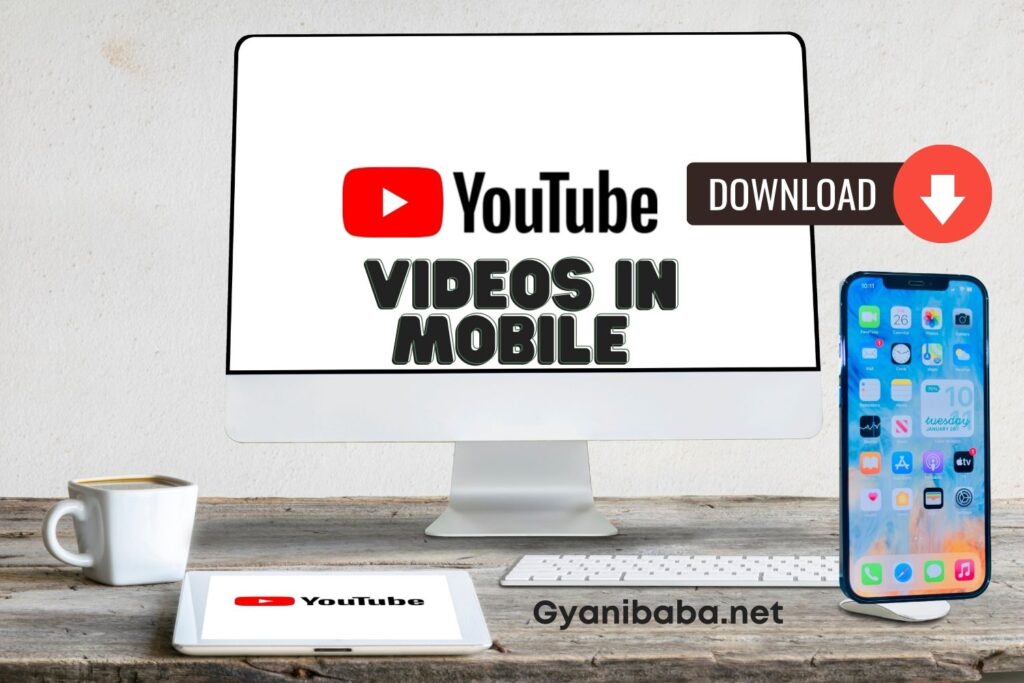
YouTube प्लेटफार्म से आप कोई भी वीडियो तीन तरीके से डाउनलोड कर सकते हैं। पहला ये जिसमे आप YouTube के विडियो का URL बदल दे। दूसरा ये जिसमे आप किसी Third-party app की मदद से वीडियो डाउनलोड करें। तीसरा ये जहाँ आप ऐसी वेबसाइट पर जा सकते है जहाँ से आप आप किसी भी विडियो को डाउनलोड कर सकते हैं |
How to download youtube videos in mobile – Third-party apps की मदद से
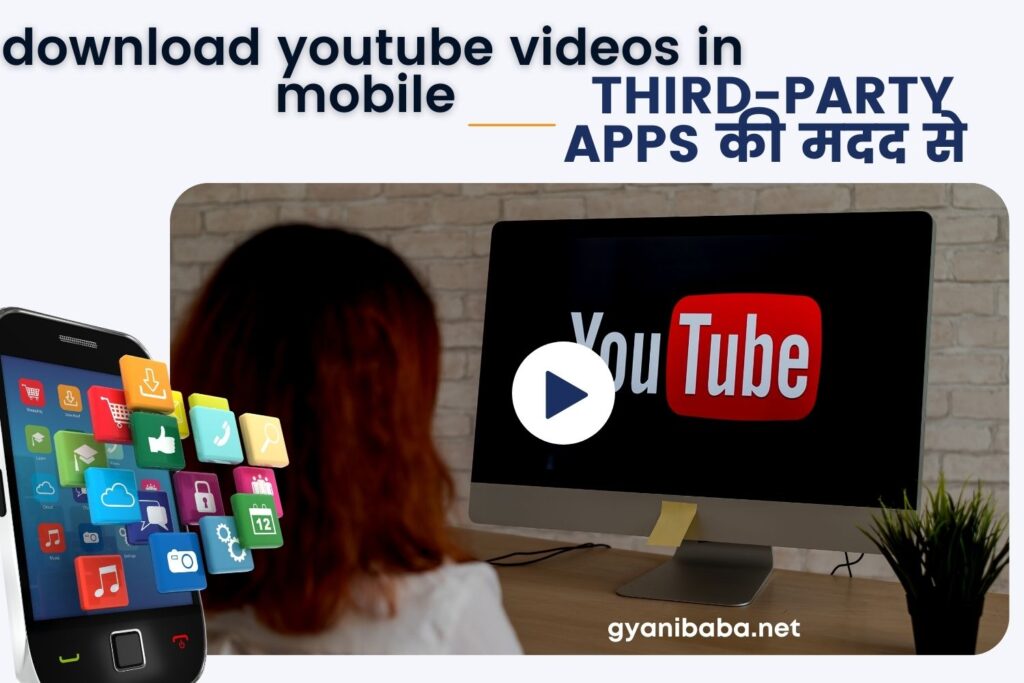
इन्टरनेट पर आपको कई तरह की third-party apps मिल जाएंगी जिनका इस्तेमाल करके आप किसी भी Youtube विडियो को अपने मोबाइल में डाउनलोड कर सकते है। इन एप के माध्यम से यूज़र विभिन्न वीडियो क्वालिटी में भी वीडियो डाउनलोड कर सकते हैं। इनमें से कुछ apps जो सबसे ज्यादा ऑनलाइन यूज़र्स द्वारा उपयोग की जाती है, वो है Vidmate, Tube Mate, Videoder, Snap Tube, VideoHunter, iTubeGo, All Tube Video Downloader, Down Tube Free Video Downloader, Play Tube, Tubeloader Youtube Downloader, Tube Video Downloader, Trump Tube, Last Tube, आदि ।
इस सभी apps में Youtube विडियो को डाउनलोड करने की स्टेप्स एक जैसी रहती है।
इस आर्टिकल में हम आपको Vidmate app का इस्तेमाल करके अपने मनपसंद YouTube videos कैसे डाउनलोड करे, ये बताएँगे।
1. सबसे पहले आप अपने मोबाइल फ़ोन पर Vidmate app को download कर के install कर लीजिये। फिर app को ओपन करे और फिर उस में से exit कर ले।
2. फिर अपने मोबाइल पर उस YouTube वीडियो को ओपन कीजिये जिसे आप डाउनलोड करना चाहते है।
3. YouTube video के नीचे आपको share बटन दिखेगा। उस पर क्लिक करे।
4. शेयर बटन पे क्लिक करने पर आपको कुछ ऑप्शन्स दिखेंगे। उसमे से आप को Download Video को सेलेक्ट करना होगा जो की Vidmate app का ऑप्शन है।
5. जैसे ही आप Download Video पर click करेंगे तो आपके फ़ोन में install की हुई Vidmate app खुल जाएगी। वहां आपको MP3 और वीडियो, दोनों ऑप्शन दिखेंगे। आप जिस भी format और quality में वीडियो डाउनलोड करना चाहते है, उसे सेलेक्ट करे और सबसे नीचे दिए गए डाउनलोड बटन पर क्लिक कर दे ।
6. कुछ ही देर में आपकी YouTube वीडियो आपके मोबाइल में डाउनलोड हो जाएगी। इस तरह आप किसी भी YouTube वीडियो को अपने मोबाइल में डाउनलोड कर सकते हैं।
ऊपर दी गयी apps का इस्तेमाल आप YouTube से वीडियो डाउनलोड करने के साथ-साथ किसी अन्य वेबसाइट जैसे की Facebook, Instagram, आदि से भी से भी वीडियो डाउनलोड करने के लिए कर सकते हो।
URL चेंज करके मोबाइल में YouTube वीडियो कैसे डाउनलोड करे
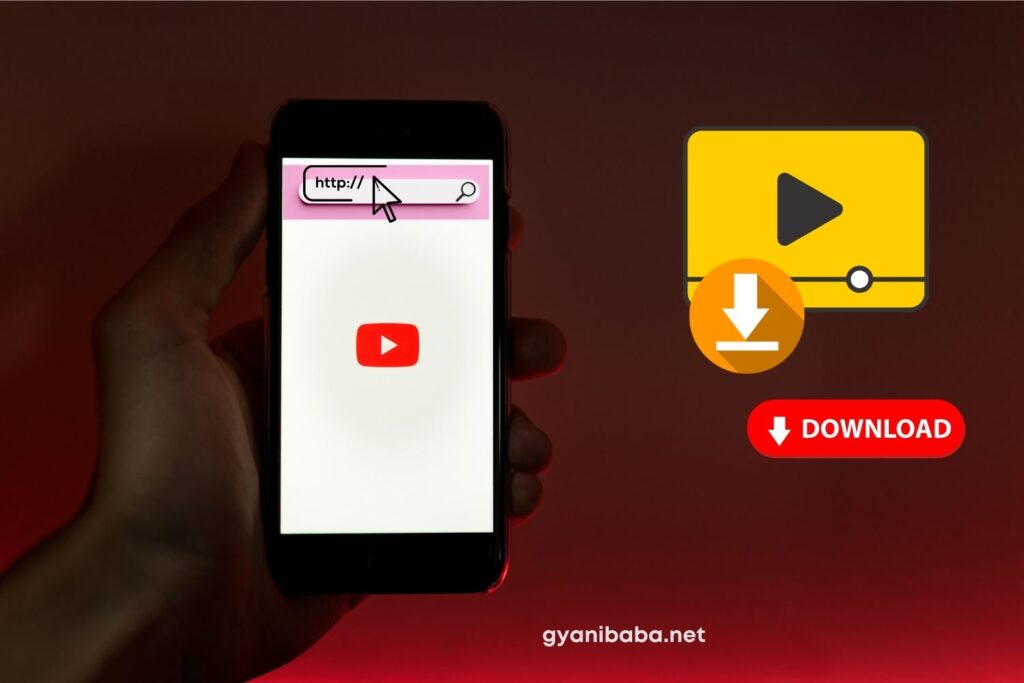
YouTube से अपने पसंद के वीडियो को डाउनलोड करने के लिए URL को बदलना होता है जो की बहुत ही आसान है। आइये जानते है कैसे आप URL चेंज करके YouTube से वीडियो डाउनलोड कर सकते हैं।
1. सबसे पहले अपने मोबाइल के web browser में YouTube की वेबसाइट, www.m.youtube.com को ओपन करे।
2. इसके बाद वेबसाइट के सर्च बॉक्स का इस्तेमाल करके उसे वीडियो को सर्च करे जिसे आप डाउनलोड करना चाहते है और उस पर क्लिक करे।
3. जब वीडियो खुल जाए तो उस वीडियो के URL बार में जाएँ, जो की वेबपेज के top पे होगा ।
4. उसके बाद URL के www.m. के बाद ss जोड़े और उसके बाद बाकी का URL आएगा। इसके बाद Enter बटन दबाएँ।
5. Enter बटन दबाने पर आप सीधे Savefrom.net वेबसाइट पर redirect हो जाएंगे। वहां आपको Download बटन दिखाई देगा।
6. आप वीडियो को जिस क्वालिटी में डाउनलोड करना चाहते है उसे सेलेक्ट करे और Download बटन पर क्लिक करे।
7. Download बटन पर क्लिक करने के बाद वीडियो प्ले होने लगेगा। वीडियो के right side में आपके तीन डॉट वाली लाइन दिखाई देगी। उस पर क्लिक करे और वीडियो को डाउनलोड कीजिये। आपका YouTube वीडियो आपके मोबाइल में डाउनलोड हो जाएगा |
किसी वेबसाइट की मदद से YouTube Video Kaise Download Kare

Apps और URL बदलने के अलावा ऐसी कई websites भी है जिनसे आप YouTube वीडिओज़ डाउनलोड कर सकते है। ऐसी ही एक वेबसाइट है, www.y2mate.com। तो आइये जानते हैं कैसे इस वेबसाइट के जरिये आप YouTube वीडियो डाउनलोड कर सकते है।
1. पहले अपने मोबाइल के browser जैसे Google Chrome को ओपन कीजिये।
2. अब सर्च बॉक्स में Y2mate लिखे और एंटर दबाएं।
3. जब सर्च रिजल्ट्स आये तो उसमे y2mate.com को ढूंढे और उस पर क्लिक करे और ओपन करें।
4. जब y2mate वेबसाइट खुलेगी तो उसमें आपको एक search box दिखेगा। उसमे आपको जो YouTube वीडियो डाउनलोड करना है, उसका टाइटल लिखे और सर्च करे।
5. सर्च रिजल्ट्स में आपको वीडियो की लिस्ट दिखेगी। उसमे से आपको जो वीडियो डाउनलोड करना है उस पर क्लिक करे।
6. वीडियो पर क्लिक करने के बाद जो पेज ओपन होगा उसमे आपको वीडियो जिस क्वालिटी में download करना है उसे सेलेक्ट करे और Download बटन पर क्लिक करे।
7. उसके बाद एक अलग window में Download बटन दिखेगा। आप उस पर क्लिक कर दे ।
8. इसके बाद आपकी सेलेक्ट की हुई वीडियो डाउनलोड हो जाएगी।
Y2mate के अलावा और भी websites है जहाँ से आप YouTube वीडियोज़ डाउनलोड कर सकते हैं। आपको सिर्फ जो YouTube वीडियो डाउनलोड करना है उसका URL या लिंक को कॉपी करना है। उसके बाद इनमे से किसी भी वेबसाइट पर जाकर उस लिंक को पेस्ट करके आप वीडियो को डाउनलोड कर सकते हैं। ऐसी ही कुछ websites के नाम है yt5s.com, 9convert.com, ssyoutube.com, loader.to, Snappea Online Downloader, Video Grabber, CatchVideo आदि।
YouTube अपने वीडियोज़ को आपके मोबाइल गैलरी में डाउनलोड क्यों नहीं करने देता है?

यहाँ तक तो आपने जाना how to download youtube videos in mobile। लेकिन आखिर YouTube अपने वीडियो को मोबाइल फोन में डाउनलोड क्यों नहीं करने देता है ?
वो इसलिए क्यूंकि YouTube अपने वीडियो बनाने वाले Creators के content से जुड़े राइट्स का ध्यान रखता है। साथ ही साथ Creators अपने वीडियोज़ से क्या कमाते हैं उसका भी ख्याल रखता हैं।
YouTube अपनी policies से ये सुनिश्चित करने की कोशिश करता है की कोई भी ऑनलाइन users दूसरे लोगो द्वारा बनाये गए यूट्यूब वीडियोज़ का किसी भी प्रकार से गलत तरीके से उपयोग ना करे। ये भी एक कारण है कि कयूं YouTube आपके मोबाइल फ़ोन की गैलरी में वीडियो डाउनलोड करने का विकल्प नहीं देता है।
निष्कर्ष
आज किसी को कुछ भी जानना हो, उनका सबसे पहला ऑप्शन यूट्यूब ही होता है। चाहे आपको खाने की कोई रेसिपी ढूढ़ना हो, म्यूजिक सीखना हो, किसी मूवी का ट्रेलर देखना हो, या अपने किसी प्रोजेक्ट के बारे में जानकारी चाहिए हो, YouTube पर हर किसी subject जैसे की हेल्थ, एजुकेशन, टेक्नोलॉजी, एंटरटेनमेंट, स्पेस, नेचर, आदि सभी से जुड़े वीडियोज़ आपको मिल जाएंगे। यूट्यूब पर आज लाखों की संख्या में वीडियो अपलोड होते हैं, यूज़र ऊपर दिये गये विभिन्न तरीक़ों माध्यम से अपने मोबाइल पर ये वीडियो डाउनलोड करके इसे किसी भी वक़्त उपयोग कर सकते हैं।
इस आर्टिकल में आपने जाना how to download YouTube videos in mobile gallery। हम उम्मीद करते हैं की इस पोस्ट में बताये गए तरीको से आप को अपने मोबाइल गैलरी में अपनी पसंद के YouTube वीडियो डाउनलोड करने में मदद मिलेगी।
Also Checkout – Best Site to Download Movies in Hindi
Download YouTube Videos: FAQs
YouTube विडियो डाउनलोड करने की टाॅप साइट कौन सी है?
यूट्यूब विडयोज् डाउनलोड करने की सुविधा कई ऐप और साइट्स प्रदान करती है, पर इनमें सबसे सरल और टाॅप साइट savefrom.net है।
How long do YouTube Downloads last?
कोई भी डाउनलोड किया गया विडियो 48 घंटे तक आपके डिवाइस में रहता है उसके बाद वीडियो देखने के लिए आपको अपने डिवाइस को फिर से इंटरनेट से कनेक्ट करना पड़ेगा।
How can I download Youtube videos permanently?
एक यूट्यूब वीडियो को हमेशा के लिए डाउनलोड करने के लिए आपको किसी थर्ड पार्टी ऐप या साइट का इस्तेमाल करना होगा, जिसकी मदद से डाउनलोड किया हुआ विडियो आपके मोबाइल या पीसी पर हमेशा के लिए सुरक्षित हो जाएगा।
How do I download a copyrighted video?
काॅपीराइटेड विडियोज् को डाउनलोड करने का तरीका भी वही है जो साधारण वीडियो डाउनलोड करने का है। इसके लिए आप किसी भी थर्ड पार्टी ऐप जैसे Savefrom.net, Y2mate, tubemate आदि का इस्तेमाल करें।
Can I download YouTube videos to watch offline?
यूट्यूब ऐप पर डाउनलोड किये गये वीडियोज् ऑफलाइन देखे जा सकते हैं और अगर आपने वीडियों अपने डिवाइस में डाउनलोड किया है तो बेशक आप इसे आफलाइन देख सकते हैं।

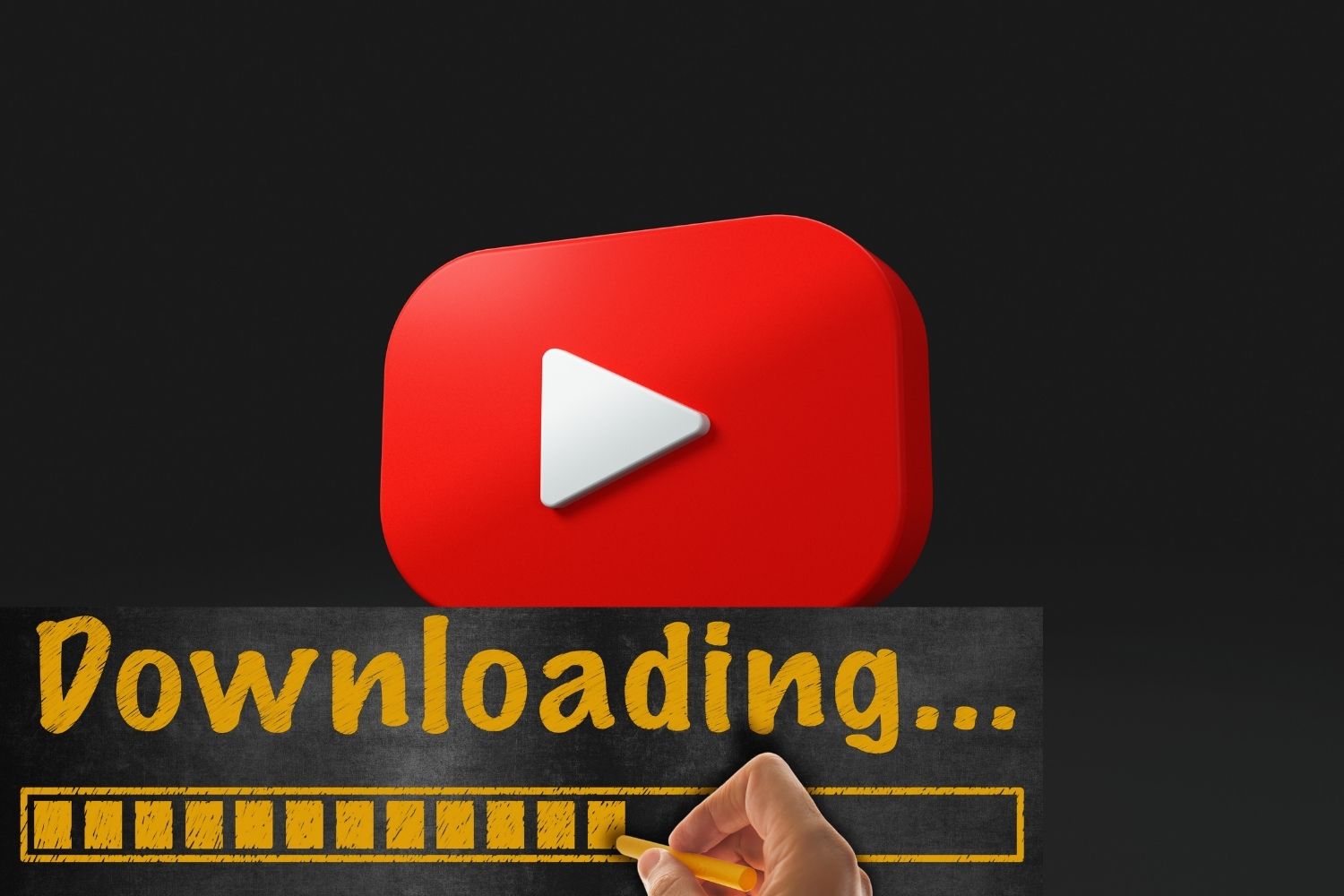
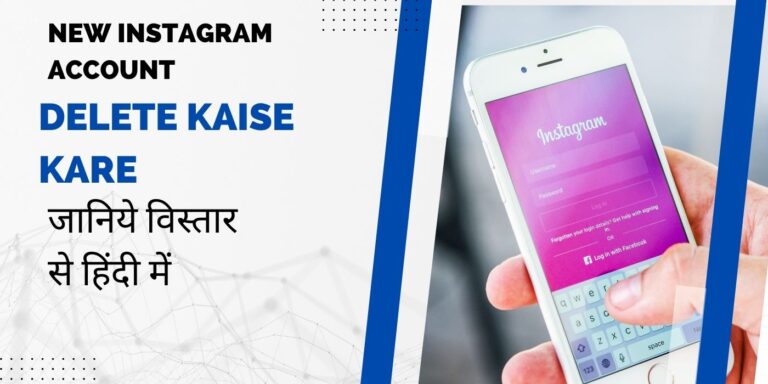
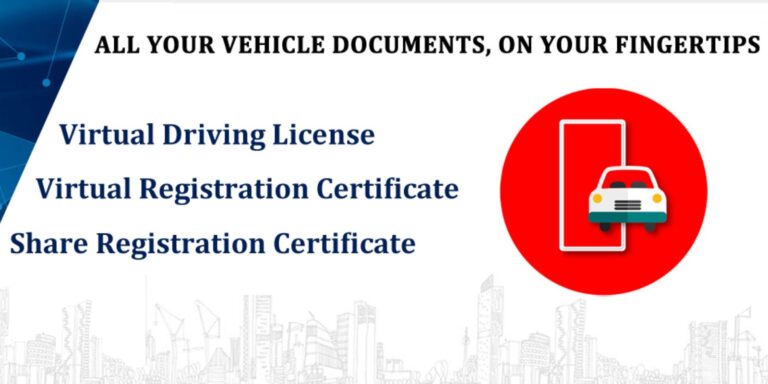


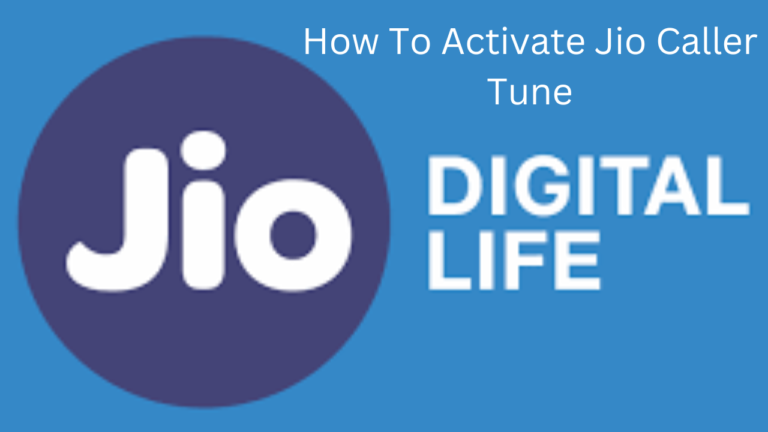

Hi GyaniBaba,
I really appreciate your blog post on how to download youtube videos in mobile gallery. It’s really helpful.
Thanks,
A reader
Thanks
Hi GyaniBaba,
I really appreciate your blog post on how to download youtube videos in mobile gallery. It’s really helpful.
Thanks,
A reader